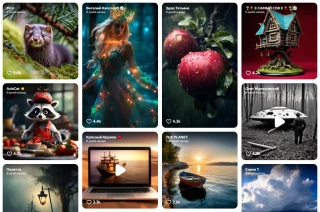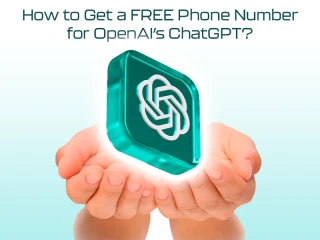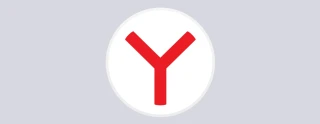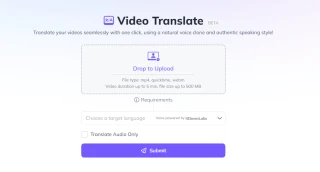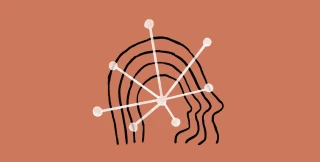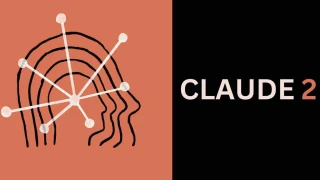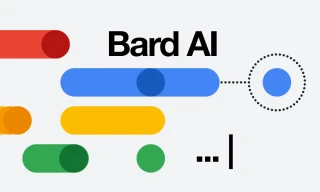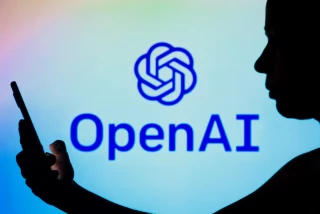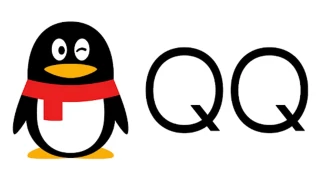Bugün yapay bir zekanın yarattığı renkli ve sıradışı görüntülerle kimseyi şaşırtmayacaksınız. İnternet, kullanıcıların açıklamalarına göre sinir ağları tarafından yapılan ve hatta birkaç tanesinden birleştirilen resimlerle doludur. Ancak bu tür hizmetlerin olanaklarını tam olarak takdir etmek için Midjourney'i pratikte nasıl kullanacağınızı öğrenmek faydalı olacaktır. Bu tam olarak bu makalenin konusu.
Midjourney nasıl kullanılır: erişim

Sıradan insanlar için bu hizmetin kullanımı Anlaşmazlık yoluyla sağlanır. Midjourney nasıl kullanılır? İşte ayrıntılı bir rehber:
- Discord hesabınıza giriş yapın (veya bir hesap kullanarak oluşturun). sanal numara resulullah'a henüz kaydolmadıysanız). Hem uygulamayı hem de tarayıcı sürümünü kullanabilirsiniz;
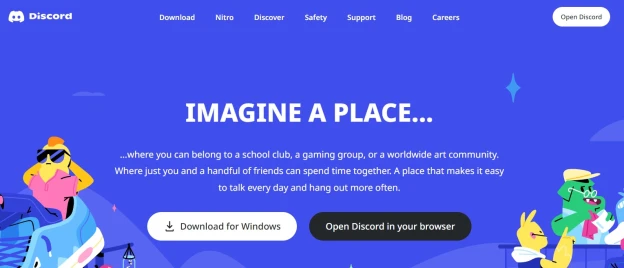
- Yetkilendirmeden sonra davet bağlantısını takip etmeniz gerekir. Bunu Midjourney web sitesinde veya burada;
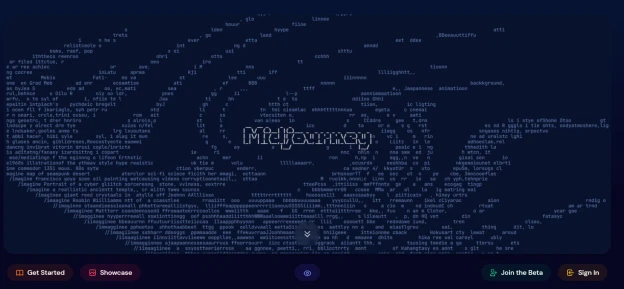
- Kendinizi, tüm kullanıcıların istekleri üzerine resimlerin gerçek zamanlı olarak oluşturulacağı herkese açık bir sohbette bulacaksınız. Resimlerinizi ayrı bir pencerede görüntülemek için kişisel Discord hesabınızın sağ üst köşesindeki "Mail / Mentions" a tıklayın.

Midjourney Discord nasıl daha etkili kullanılır? Sunucunuza eklemeniz gerekir. O zaman diğer kullanıcıların çalışmalarını göremezsiniz ve sinir ağı ile kolayca etkileşime girebilirsiniz. Sağdaki listedeki bota tıklamanız ve ardından “Sunucuya ekle” yi seçmeniz yeterlidir. Hizmetin çalışması için nereden kullandığınız önemli değil.
Midjourney sinir ağı: ayarlar nasıl kullanılır

Botla çalışmayı ayarlamaya başlamak için yeni başlayanlar sohbetlerinden herhangi birini seçin (herhangi bir numara ile önemli değil). Ardından ayarlar komutunu yazın ve Enter tuşuna basın. Mevcut seçeneklerin bir listesini göreceksiniz. Midjourney botunun nasıl kullanılacağını anlamak için farklı ayarları deneyin: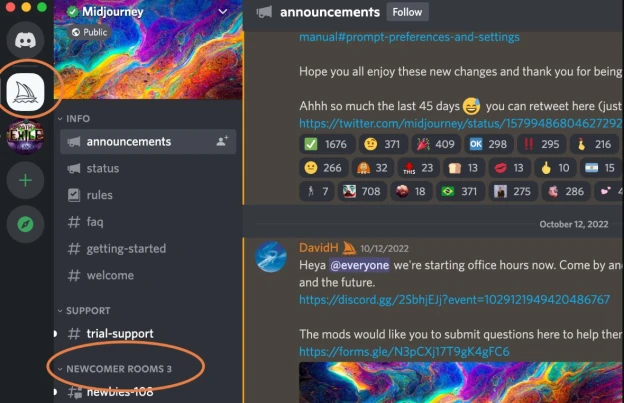
- Motor versiyonu. Sayı ne kadar yüksek olursa, o kadar yenidir. Ayrıca test seçenekleri ve fotoğrafik resimler için bir motor da vardır;
- Görüntü kalitesi. Ne kadar yüksekse, görüntü oluşturmak o kadar uzun sürer. En uygun seçeneği seçin;
- Görüntü büyütme algoritması. Burada görüntü detayını ayarlayabilirsiniz;
- Stil seviyesi. Standart seviye, gerçeğe mümkün olduğunca yakın bir görüntü elde etmenizi sağlayacaktır. İleri seviyeleri seçerseniz, sinir ağı tamamen harika bir şey üretebilir;
- İşleme modu. Midjourney ücretsiz nasıl kullanılır? Anlık modu seçin. Karşı rahatlama modu olmayan seçenek, ücretli bir abonelik gerektirir;
- Erişim modu. Ücretsiz sürüm herkese açıktır. Gizlilik bir abonelik gerektirir.
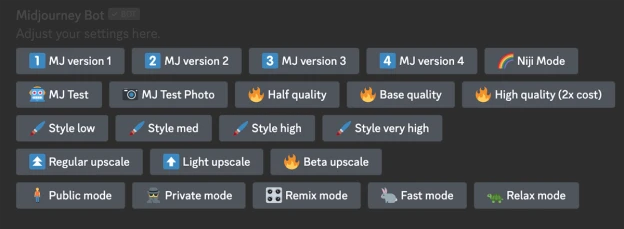
Seçenekleri seçtikten sonra ımagine komutunu kullanın ve istemde herhangi bir kelimeyi yazın. Hizmetin standart kullanım koşullarını kabul etmeniz yeterlidir ve doğrudan yaratıcılığa gidebilirsiniz.
Midjourney ile nasıl çalışılır: ilk resmi oluşturma
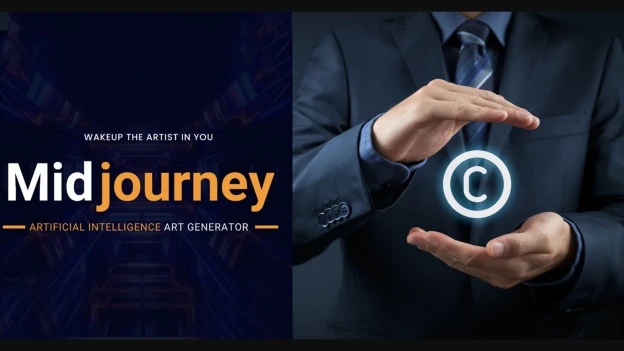
Her şey çok kolay: ingilizce açıklama kelimeleri girin ve birkaç dakika içinde oluşturulan 4 seçenek arasından seçim yapın. Midjourney ile daha fazla nasıl çalışılır? Alınan görüntülerin altında U ve V düğmeleri görünecektir. Birincisi görüntü çözünürlüğünü değiştirmekten sorumludur. İkincisi, seçilen resme ek sürümler sağlar. Uygun seçeneği seçtikten ve çözünürlüğünü değiştirmeye çalıştıktan sonra aşağıdaki seçenekler görünür: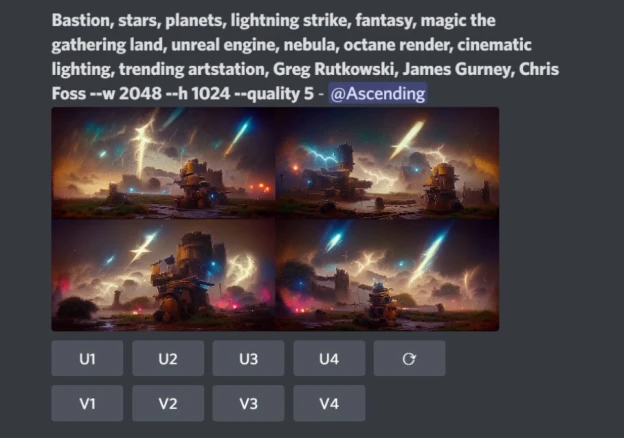
- Varyasyonlar yapın. Seçili seçenekle ilişkilendirilmiş yeni görüntüler alma;
- Hafif / Beta Lüks Yineleme. Resmin boyutunu değiştirme seçenekleri (çözünürlük, ayrıntılar);
- Ağ. Kişisel galerinize bir resim yükleme midjourney.com . Bu hizmeti nasıl kullanacağınız size kalmış.
Resmi oluşturmak için ne kadar çok açıklama kelimesi verilirse, hepsinin sinir ağı tarafından dikkate alınacağına dair o kadar az umut olduğunu unutmayın. Açıklamalar birbirinden virgülle ayrılmalı ve bir seferde 6'dan fazla kullanılmaması daha iyidir.
Midjourney nasıl kullanılır: avatar, görüntü birleştirme, duvar kağıdı
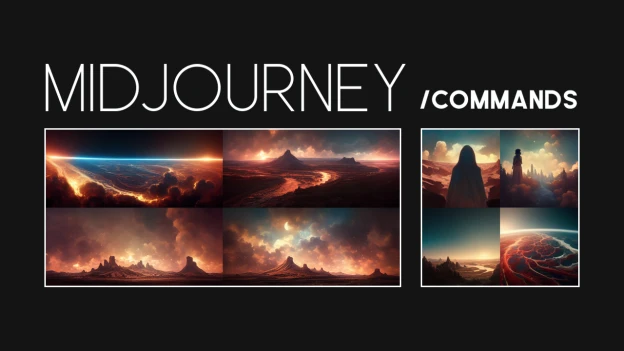
Akıllı bir hizmet, onunla çalışmayı kolaylaştıran ve diğer sitelerle entegre olmayı kolaylaştıran bir dizi komut ve prosedüre sahiptir. Örneğin, görüntülerin saklanabileceği sosyal ağlar ve diğer kaynaklarla. Bu bilgiler, Midjourney ile nasıl çalışacağınızı anlamanıza yardımcı olacaktır:
- Bir avatar oluştur. Öncelikle ayarlar komutu aracılığıyla Remix modunu etkinleştirmeniz gerekir. Bu, hazır resimlerle çalışmaya ve bunları avatar olarak şekillendirmeye başlamak için gereklidir. Sonra yapmanız gerekenler:
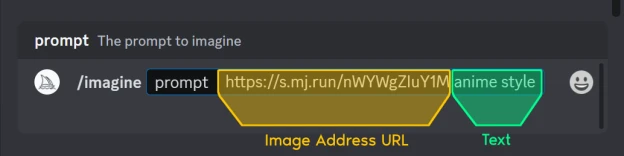
- internetteki bir fotoğrafa bağlantı belirtin (örneğin, Vkontakte sayfasına);
- resminizin stilize edileceği gerekli fotoğraf işleme parametrelerini (açıklama kelimeleri) girin. Örneğin, fotoğraftaki bir kişiyi Marwel, Star Wars, DC, Karayip Korsanları ve çizgi film karakterleri altında tasvir edebilirsiniz.
- Resimleri birleştir. Hibrit bir görüntü oluşturmak için Midjourney'i ücretsiz olarak nasıl kullanacağınız aşağıda açıklanmıştır:
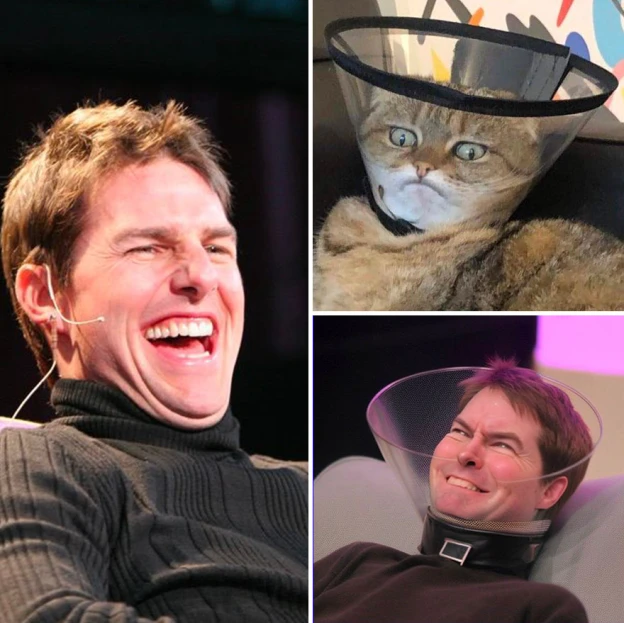
- ayarlar, Remix modu;
- geçiş için gereken resimlere iki bağlantı belirtin. Örneğin, ortak özelliklere sahip bir tane elde etmek için farklı evrenlerden film karakterleri;
- Duvar Kağıdı (yüksek kaliteli görüntüler). Imagine seçeneğiyle bir görüntü oluşturma isteği oluştururken, isteğe bağlı --wallpaper'ı kullanın. Sonuç doğrudan masaüstünüze gönderilebilir. Örnek isteyin: / Rus doğasını hayal edin :: - duvar kağıdı.

Midjourney free diğer ek seçeneklerle nasıl kullanılır? Sadece ana isteği, ardından arka arkaya iki “:” karakteri yazın ve aşağıdaki seçeneklerden birini seçin:
- -–w - piksel cinsinden görüntü genişliği;
- -–ar <x: y> - görüntü en boy oranı, örneğin 1200: 800;
- -–h - piksel cinsinden görüntü yüksekliği;
- --hayır - bitmiş görüntüde olmaması gereken öğeleri belirtin. Örneğin, yağmur yok - resimde yağmur izi olmayacak;
- --kalite <x– - görüntü kalitesi ölçeklendirme. X 0,25, 0,5, 1,2,5 değerlerini alabilir;
- --stilize et <x> – stil seçeneği seçimi. Mevcut parametreler 625, 1250, 20000 ve 60000'dir;
- --durdur - resim oluşturma sürecini durdurun;
- --görüntü oluşturma sürecinin bir video kaydının video üretimi;
- --kaos <x> - x ne kadar yüksekse (0'dan 100'e), resimler o kadar az benzer olacaktır;
- --test - yaratıcı - Yaratıcılığınızı resimlerinize ekleyin. Başka bir deyişle, sinir ağı sonucu sanatsal işlemeye tabi tutacaktır.
Midjourney ücretsiz nasıl kullanılır: ipuçları

Discord'da Midjourney'i daha da verimli kullanmanıza yardımcı olacak bazı pratik ipuçları:
- Her şeyden önce, gelecekteki başyapıtınızın merkezi nesnesini seçin. Veya birden çok nesne;
- Şimdi merkezi nesneyi çevreleyecek ayrıntıları (dokular, renkler, stil, ortam vb.) Düşünün.);
- İhtiyaçlarınıza göre en uygun görüntü boyutlarını ayarlayın.
Burada Midjourney unlimited'ı nasıl kullanacağınızı öğreneceksiniz. Gruplar halinde birleştirilmiş tipik komutlar ve parametreler vardır.
Alınan resmi kaydetmek için sohbette üzerine tıklamanız ve "Orijinali aç" bağlantısını etkinleştirmeniz gerekir. Orada iyi kalitede saklayabilirsiniz. Bir görüntüyü Discord mesajında da gönderebilirsiniz. Oluşturulan resimlerinizi görüntülemek galeriden edinilebilir midjorni.com discord aracılığıyla yetkilendirildikten sonra.
Sonsuza dek ücretsiz yolculuğun tadını nasıl çıkarabilirim?
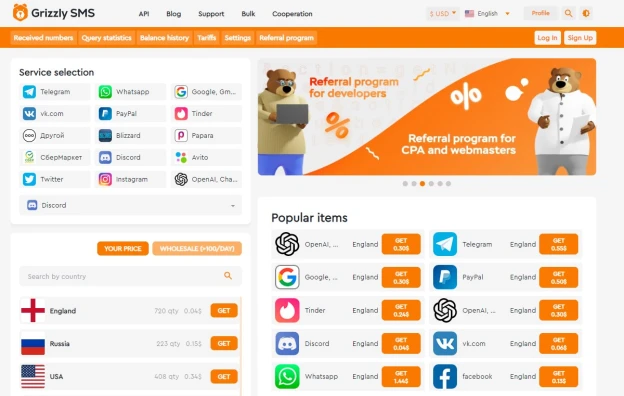
Sinir ağına kayıt popüler bir haberci aracılığıyla gerçekleştiğinden (bir telefon numarasının bağlanmasını gerektirir) ve bir profilin ücretsiz 25 görüntü oluşturma sınırı olduğundan, hizmeti etkin bir şekilde kullanmak için ücretli bir abonelik gerekir (ayda 10 ABD Doları ve daha fazlası). Ama Midjourney'i sonsuza dek ücretsiz olarak nasıl kullanabilirim?
Bir seçenek bulduk: sadece bir seçeneğe ihtiyacınız var ucuz sanal numara, yeni bir Discord hesabı açacaksınız. Bu nedenlerden dolayı “Grizzly Sms” numaralarını öneriyoruz:
- SMS için düşük fiyatlar;
- makbuz garantisi;
- dünyanın tüm ülkelerinin operatörlerinden herhangi bir site için çok çeşitli numaralar;
- uygun ödeme yöntemleri;
- toplu müşteriler için cazip sadakat programları;
- her zaman çok sayıda ücretsiz numara vardır (Midjourney'i sonsuza dek ücretsiz olarak nasıl kullanacağınız açıktır - 25 fotoğraf sınırı tükendikten sonra yeni bir numara alın, yeni bir hesap açın ve sonraki 25'i alın);
- hizmetin yüksek hızı, düşünceli arayüz ve hızlı destek sohbeti.
Burada bulacaksınız talimatlar bir SMS aktivatörü kullanarak Discord'da yeni bir profil oluşturma hakkında.